Cara Menggunakan Disk Cleanup – Disk Cleanup ini merupakan fitur yang sudah ada di Windows sejak lama yang sangat amat berguna untuk menjaga penyimpanan.
Disk Cleanup ini berfungsi untuk membersihkan penyimpanan dari sampah-sampah yang sekiranya mengganggu pada perangkat seperti Laptop ataupun Komputer.
Baca juga : Cara Mengubah VGA Laptop
Namun Disk Cleanup ini walaupun memiliki fungsi yang sangat banyak namun terkadang jarang sekali di hiraukan oleh para pengguna Windows karena hanya sedikit yang menggunakannya dan yang tahu aplikasi ini.
Untuk kamu yang belum tahu cara menggunakannya, maka kami akan coba memberitahu kamu bagaimana cara menggunakan aplikasi ini di Windows 7, 8 dan juga 10. Namun sebelum itu kita harus mengetahui fungsi lebih lengkap daripada aplikasi Disk Cleanup, berikut ini fungsinya :
Fungsi Disk Cleanup
Setiap fitur yang disediakan oleh Windows pastinya memiliki fitur-fitur yang dapat membantu para penggunanya, seperti Disk Cleanup pastinya memiliki banyak sekali fungsi yang dapat membantu kita dalam menggunakan Sistem Operasi Windows, berikut ini fungsinya :
- Membersihkan laptop atau komputer dari sampah-sampah yang mengganggu.
- Membuat penyimpanan yang ada di perangkat menjadi longgar.
- Sistem yang ada pada komputer atau laptop menjadi lancar.
- Mengurangi lag.
Setelah mengetahui fungsi dari Disk Cleanup, maka berikut ini cara menggunakannya pada Windows 7 dan juga Windows 10,
Cara Menggunakan Disk Cleanup di Windows 7
- Hidupkan Laptop atau Komputer dan pastikan bahwa menggunakan sistem operasi Windwos 7.
- Selanjutnya klik pada menu Start yang ada di pojok kiri bawah.
- Kemudian masuk ke All Programs, kemudian ke Accessories dan yang terakhir ke System Tools.
- Setelah itu pilih aplikasi Disk Cleanup.
- Setelah aplikasi Disk Cleanup terbuka pilih partisi atau bagian apa yang ingin di hapus.
- Kemudian klik pada tombol OK dan dengan otomatis akan terhapus.
- Dan apabila muncul sebuah menu pilih pada tombol Delete Files.
- Tunggu beberapa saat hingga proses telah selesai.
Baca juga : Cara Install Driver Nvidia
Cara Menggunakan Disk Cleanup di Windsow 8 dan 10
- Pertama hidupkan Laptop yang ingin dibersihkan dan pastikan bahwa Sistem Operasi yang digunakan adalah Windows 8 atau Windows 10.
- Setelah itu silahkan menuju menu Search dan cari aplikasi Disk Cleanup.
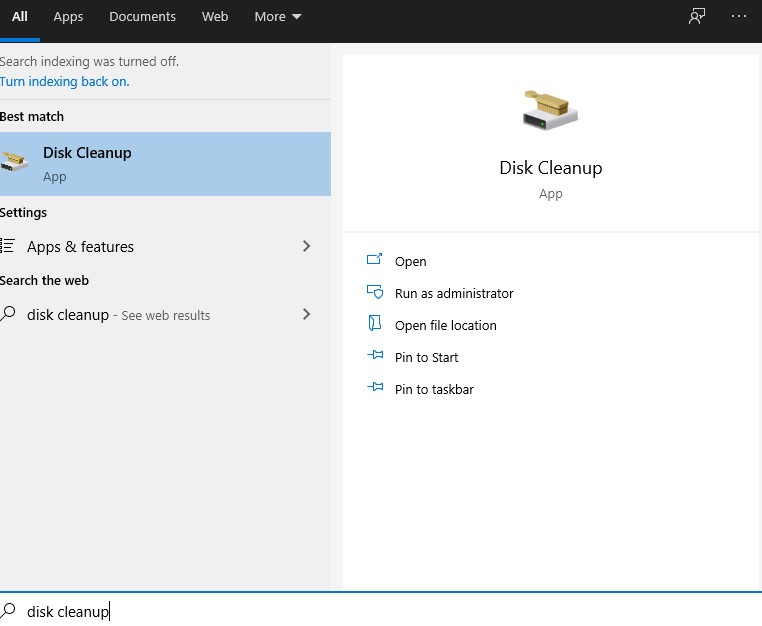
- Kemudian pilih disk yang ingin dibersihkan misal disk C atau disk D, dan jika sudah memilihnya klik pada tombol OK.

- Tunggu beberapa saat hingga proses selesai.

- Selanjutnya pilih file yang ingin sekiranya di hapus, dan jika sudah klik pada tombol OK.

- Akan muncul sebuah peringatan dan silahkan klik tombol Delete Files.

- Tunggu hingga proses penghapusan file sampah selesai.

- Dan jika sudah selesai maka proses penghapusan sampah pada Windows 8 atau 10 kamu telah selesai.
Sekian artikel mengenai Cara Menggunakan Disk Cleanup Membersihkan Sampah di Windows, apabila kamu tertarik dengan artikel lainnya di blog ini maka kamu bisa mengunjungi : Kabelkusutblog.com




